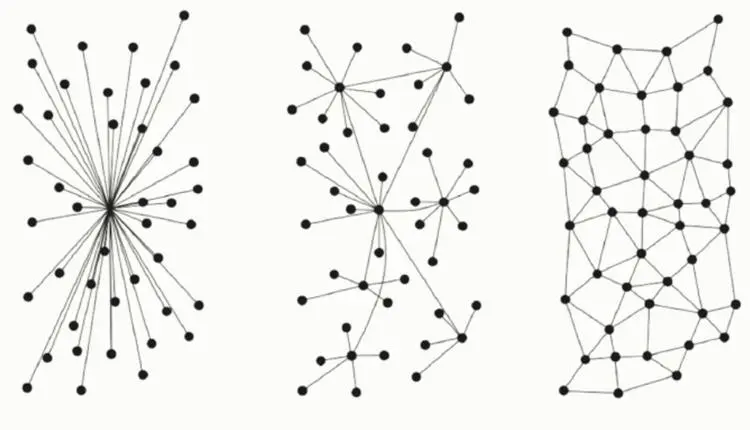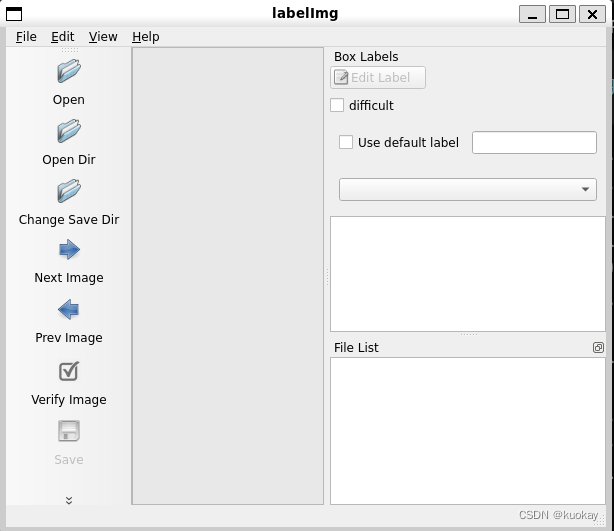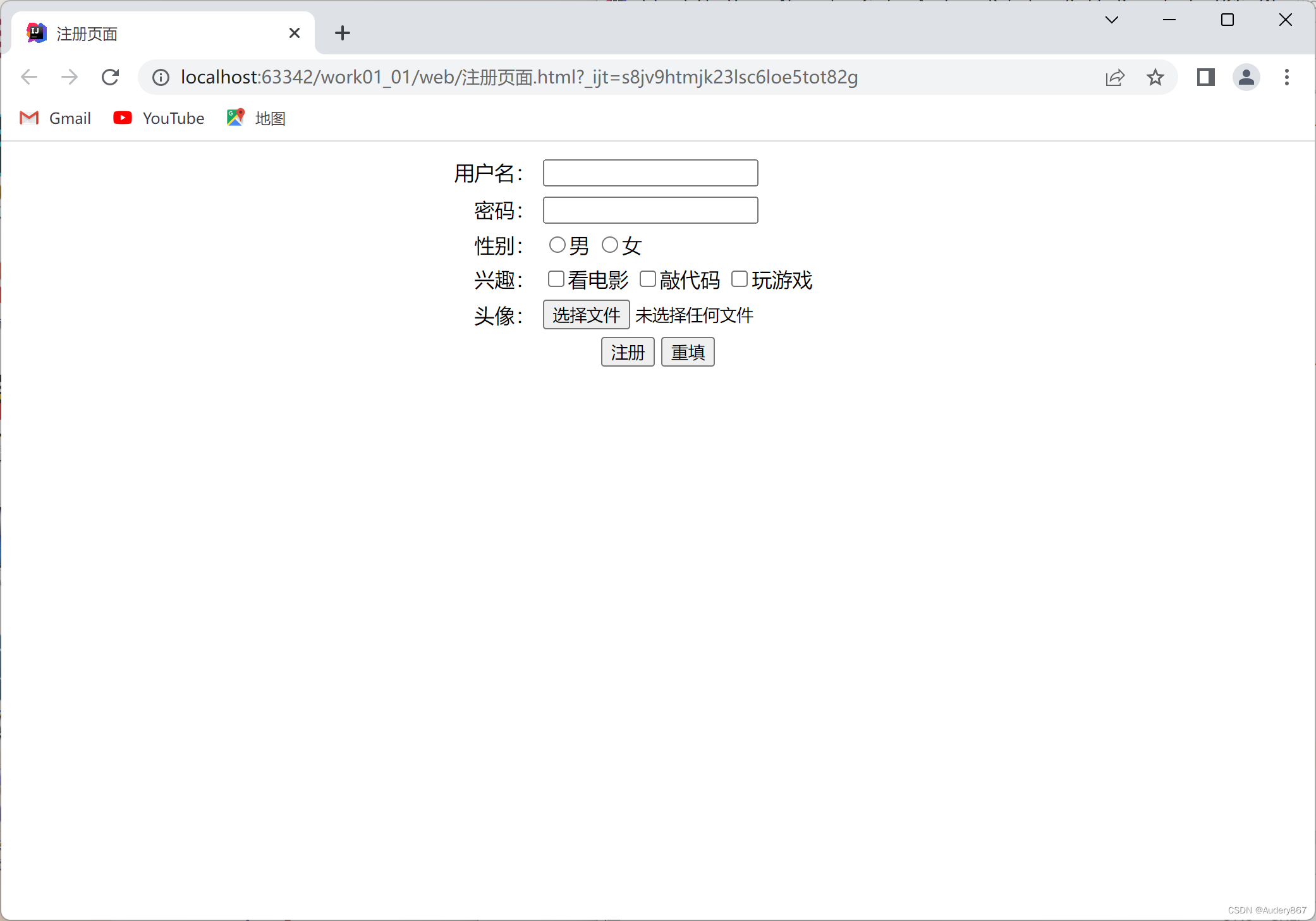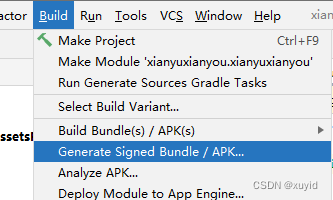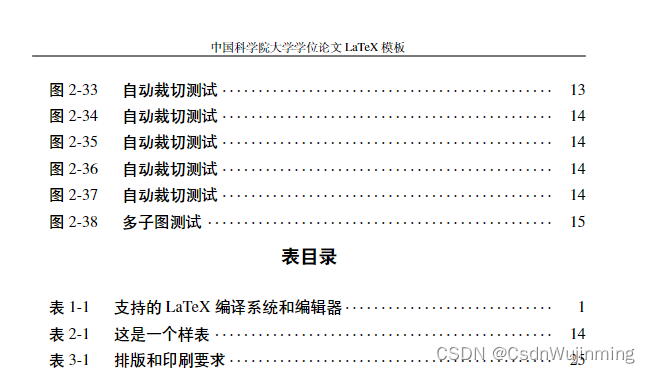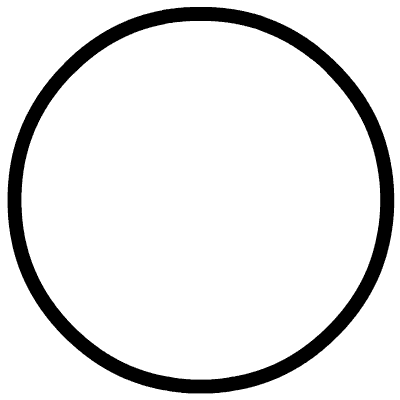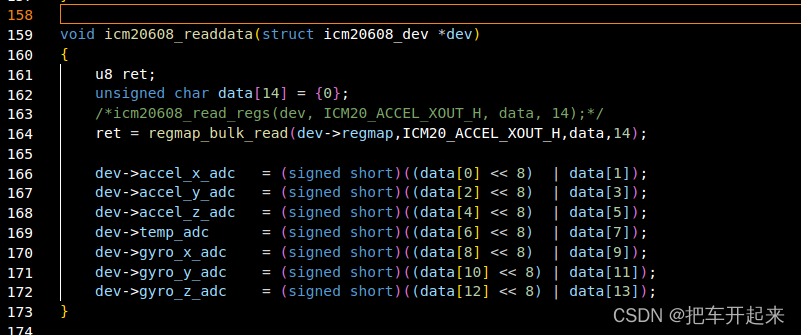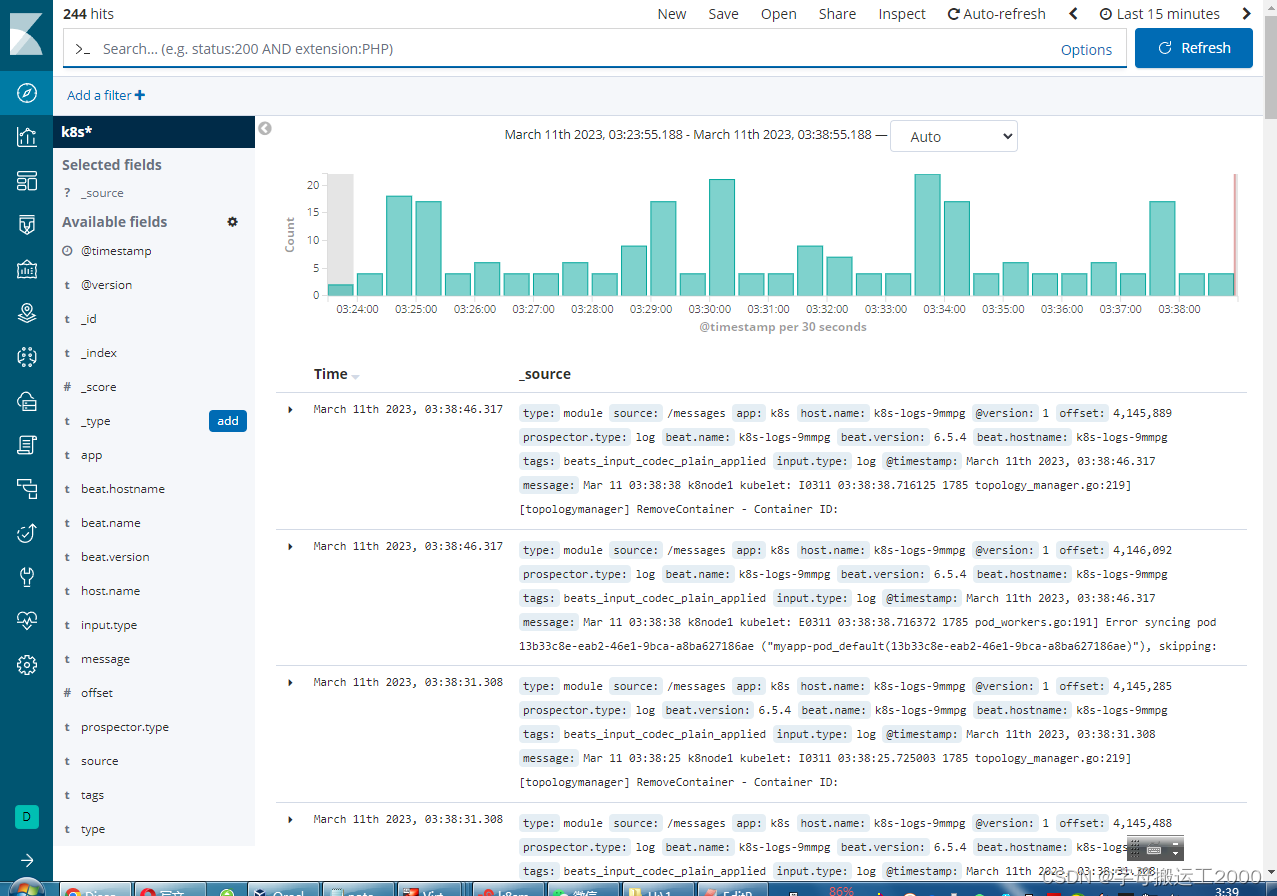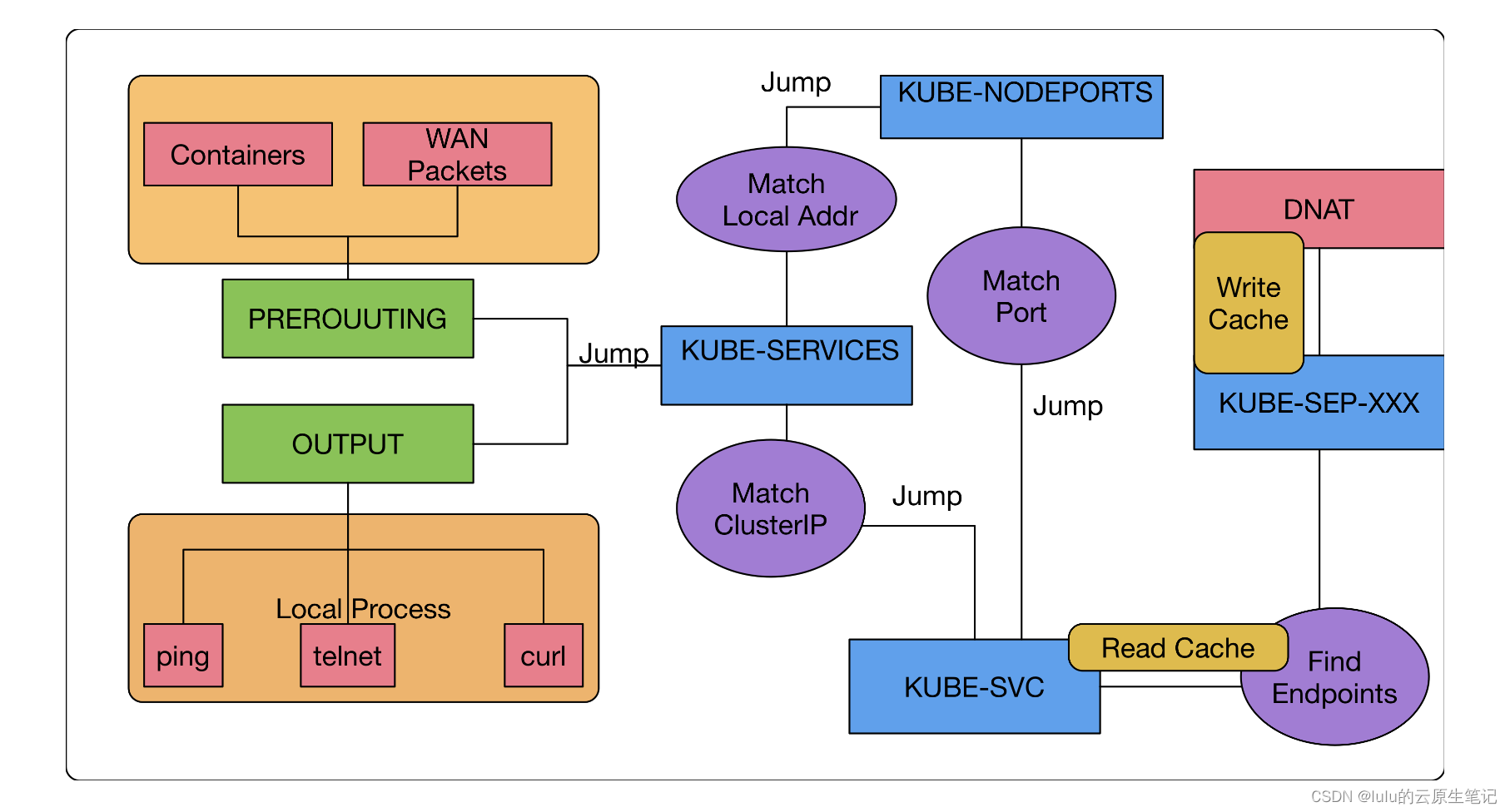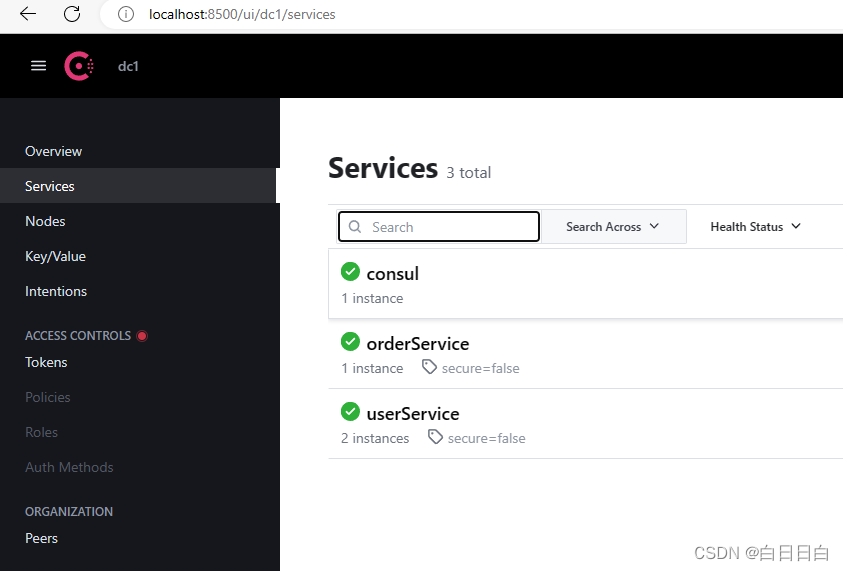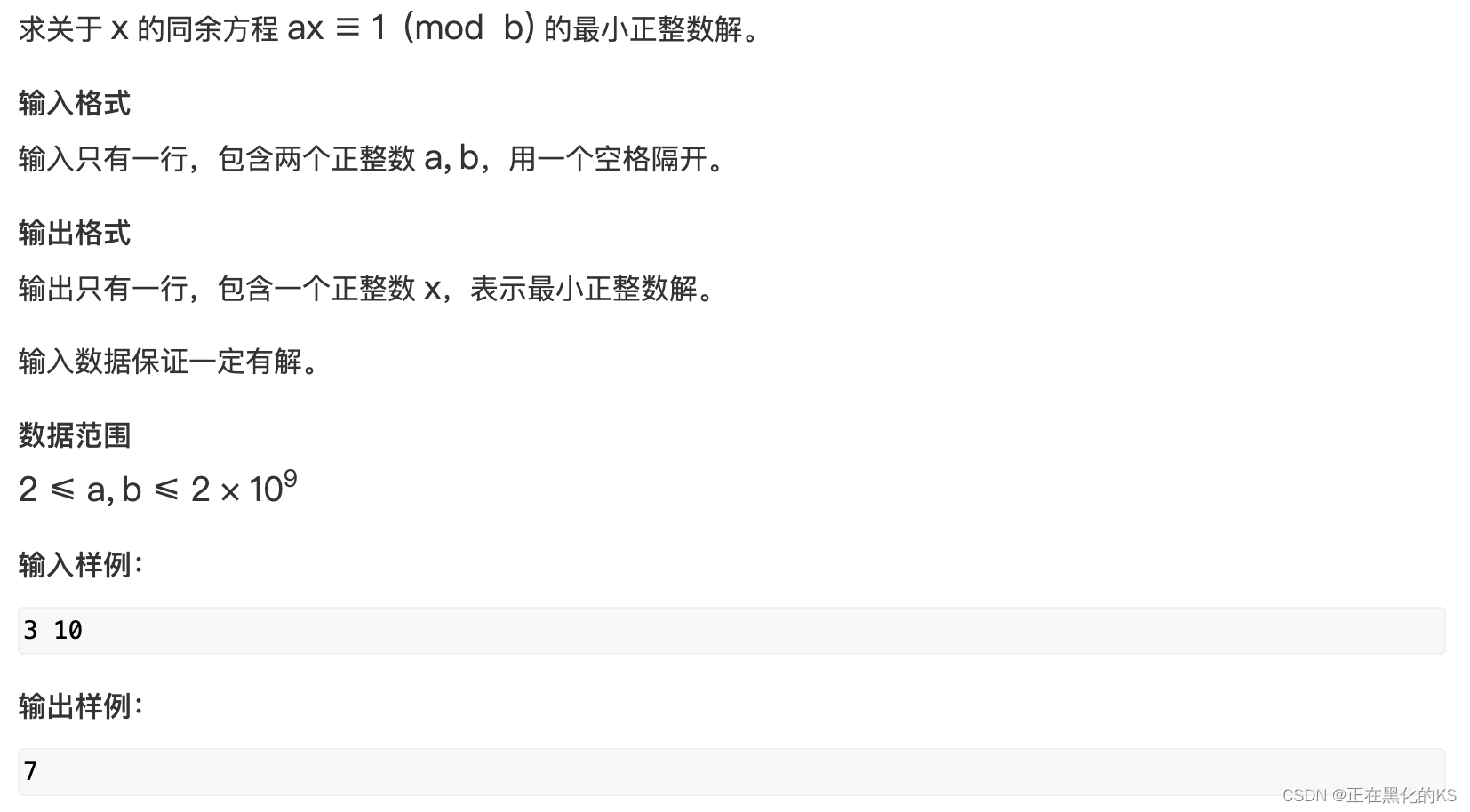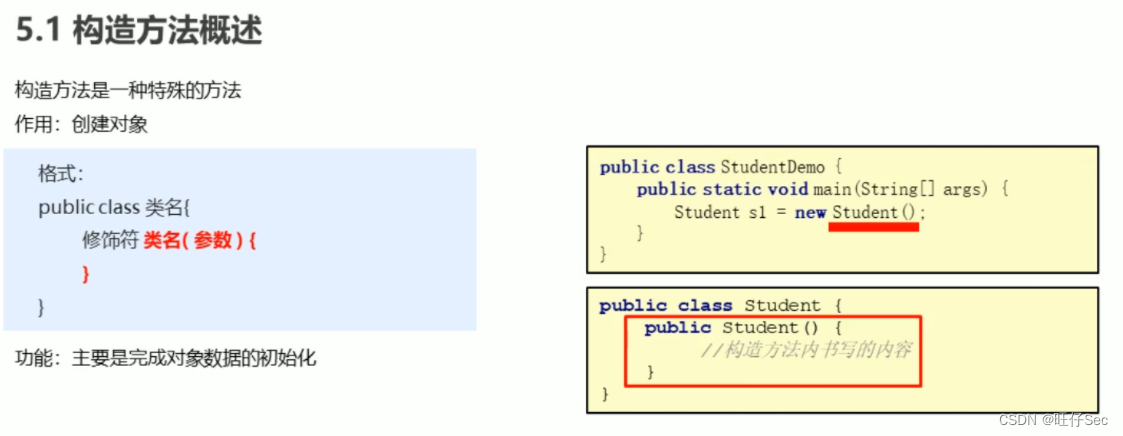目录
- 课程名:操作系统原理及Linux应用
- 内容/作用:设计/实验/作业/练习
- 学习:基于Linux的常用命令
- 一、前言
- 二、环境与设备
- 三、原理
- 四、内容
- 五、总结与分析
课程名:操作系统原理及Linux应用
内容/作用:设计/实验/作业/练习
学习:基于Linux的常用命令
一、前言
熟悉Linux操作环境,熟悉Linux中用户系统相关命令、基本目录、文件命令的使用方法。
二、环境与设备
1.软件:虚拟机VMware
2.环境:Linux系统环境
三、原理
1.Linux目录结构
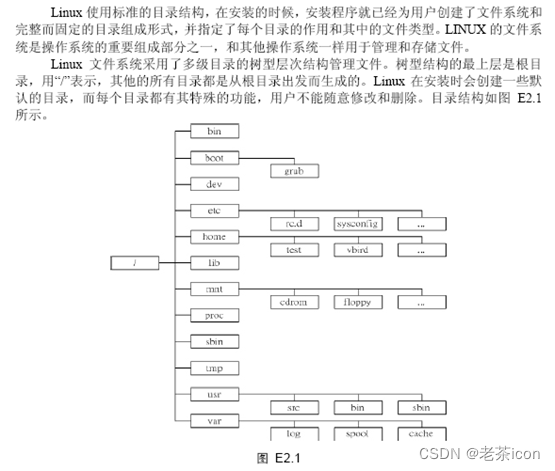

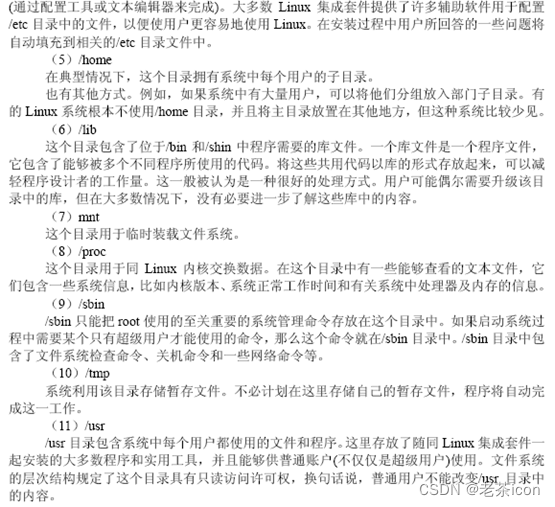

2.命令的使用方式
在Linux系统中打开终端的方式有以下两种:
一种是在桌面上依次单击“应用程序→附件→终端”可打开如图的终端窗口;
另一种是在Linux桌面上单击鼠标右键,从弹出的快捷菜单中选择“终端”命令,也可打开终端窗口。
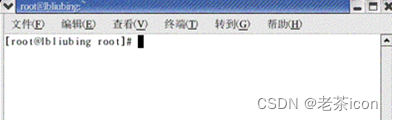
3.获取命令帮助
命令man
语法:man (command)
功能:查阅指定命令或资源的联机手册。
说明:man命令后直接跟需要帮助的命令所需参数,显示过程中按q退出。
例man ps
4.常用的文件操作命令包括:
(1) pwd
功能说明:显示工作目录。
语 法:pwd
补充说明:执行pwd指令可得知工作目录的绝对路径名称。
(2) cd
功能说明:切换目录。
语 法:cd [目的目录]
补充说明:cd指令可让用户在不同的目录间切换,但该用户必须拥有足够的权限进入目的目录。
(3) ls
功能说明:列出目录内容。
语 法:ls [-1aAcdlrR]
补充说明:执行ls指令可列出目录的内容,包括文件和子目录的名称。
参 数:
-1 每列仅显示一个文件或目录名称。
-a 显示下所有文件和目录。
-A 显示所有文件和目录,但不显示现行目录和上层目录。
-c 以更改时间排序,显示文件和目录。
-d 显示目录名称而非其内容。
-l 使用详细格式列表。
-r 反向排序。
-R 递归处理,将指定目录下的所有文件及子目录一并处理。
(4) mkdir
功能说明:建立目录
语 法:mkdir [-p][--help][--version][-m <目录属性>][目录名称]
补充说明:mkdir可建立目录并同时设置目录的权限。
参 数:
-m<目录属性>或--mode<目录属性> 建立目录时同时设置目录的权限。
-p 若所要建立目录的上层目录目前尚未建立,则一并建立上层目录。
--help 显示帮助。
--verbose 执行时显示详细的信息。
--version 显示版本信息。
(5) rmdir
功能说明:删除目录。
语 法:rmdir [-p][--help][--verbose][--version][目录...]
补充说明:当有空目录要删除时,可使用rmdir指令。
参 数:
-p或--parents 删除指定目录后,若该目录的上层目录已变成空目录,则将其一并删除。
--help 在线帮助。
--verbose 显示指令执行过程。
--version 显示版本信息。
(6) cp
功能说明:复制文件或目录。
语 法:cp [-adfilpPrRsv] [--help] [--version][源文件或目录][目标文件或目录] [目的目录]
补充说明:cp指令用在复制文件或目录,如同时指定两个以上的文件或目录,且最后的目的地是一个已经存在的目录,则它会把前面指定的所有文件或目录复制到该目录中。若同时指定多个文件或目录,而最后的目的地并非是一个已存在的目录,则会出现错误信息。
参 数:
-a 此参数的效果和同时指定"-dpR"参数相同。
-d 当复制符号连接时,把目标文件或目录也建立为符号连接,并指
向与源文件或目录连接的原始文件或目录。
-f 强行复制文件或目录,不论目标文件或目录是否已存在。
-I 覆盖文件之前先询问用户。
-l 对源文件建立硬连接,而非复制文件。
-p 保留源文件或目录的属性。
-P 保留源文件或目录的路径。
-r 递归处理,将指定目录下的文件与子目录一并处理。
-R 递归处理,将指定目录下的所有文件与子目录一并处理。
-s 对源文件建立符号连接,而非复制文件。
-v 显示指令执行过程。
--help 在线帮助。
--version 显示版本信息。
(7) rm(remove)
功能说明:删除文件或目录。
语 法:rm [-dfirv][--help][--version][文件或目录...]
补充说明:执行rm指令可删除文件或目录,如欲删除目录必须加上参数"-r",否则预设仅会删除文件。
参 数:
-d 直接把欲删除的目录的硬连接数据删成0,删除该目录。
-f 强制删除文件或目录。
-i 删除既有文件或目录之前先询问用户。
-r或-R 递归处理,将指定目录下的所有文件及子目录一并处理。
-v 显示指令执行过程。
--help 在线帮助。
--version 显示版本信息。
(8) mv
功能说明:移动或更名现有的文件或目录。
语 法:mv [-bfiv][--help] [源文件或目录][目标文件或目录]
补充说明:mv可移动文件或目录,或是更改文件或目录的名称。
参 数:
-b 若需覆盖文件,则覆盖前先行备份。
-f 若目标文件或目录与现有的文件或目录重复,则直接覆盖现有的文件或目录。
-i 覆盖前先行询问用户。
-v 执行时显示详细的信息。
--help 显示帮助。
--version 显示版本信息。
(9) touch
功能说明:建立文件或更新文件的修改日期
语 法:touch (file)
例 $ touch NEWfile //建立文件
$ touch -t 122510099 newfile //更新文件的修改日期
四、内容
1.用户系统相关命令
(1)添加用户帐号 useradd (该命令必须用root的权限)
(2)设置帐号密码 passwd
(3)用户切换 su (变更为其他使用者身份,主要用于将普通用户身份转变为超级用户)
(4)删除对应帐号 userdel
(5)清除屏幕上的信息 clear
2.文件和目录类命令:
(1)用pwd命令查看当前文件所在的目录。
(2)用ls命令列出此目录下的文件和目录,其显示的总数为( 20)个,再用ls –a显示,
(3)在系统“/”目录下,创建测试目录test,其命令为( cd / 然后在系统目录下输入mkdir test )。如实验图。
(4)利用ls命令列出文件和目录,确认test目录创建成功。
(5)进入test目录,查看当前目录的命令为( pwd ),其结果为( /test )。
(6)利用touch命令,在当前目录创建两个新的空文件new,其命令为( touch newfile myfile )。
(7)利用cp命令复制系统文件/test/my目录下,其命令为(cp -i /test/my )。
(8)复制文件myfile为一个新文件my,作为备份,其命令为(cp /ect/myfile ect/my )。
(9)复制/etc/inittab文件到test目录下,其命令为(cp /etc/inittab /test/)。
(10)用长格形式列出test目录下的所有文件,注意比较每个文件的长度和创建时间的不同。命令为(cd /test 进入test目录然后键入 ls –l命令就可以以长格形式显示当前目录下所有的文件和目录)
(11)删除文件my(rm –r /etc/my)
(12)把文件myfile改名为my,命令为(cp /test/my )。
(13)把文件my移动到etc目录下其命令为( mv –i /test/my /etc/ )。
(14)显示当前目录下的文件和目录列表,确认移动成功。
(15)进入etc目录,显示目录中的文件列表。
(16)删除test子目录下的所有文件,其命令为([root@localhost test]# rm -r newfile rm –r myfile )。
(17)利用rmdir命令删除空子目录test,其命令为(cd / 进入根目录然后rmdir /test )。
五、总结与分析
好好学习,天天向上。